一、环境准备
安装git brew install git 安装vim brew install vim 安装curl brew install curl 安装wget brew install wget 安装go1.14 以及以上版本 安装docker 17.06.2-ce 以及以上版本 安装docker-compose 1.14.0 以及以上版本 git 拉下 fabric 项目 下载docker image镜像
具体操作:
1.go安装
下载压缩包 无法翻墙 可以去这个网站:https://studygolang.com/dl
下载好之后依次执行以下命令:
tar -xzf go1. 17.7 darwin -amd64.tar.gz // 解压你下载的go包 sudo mv go /usr/local //移动 cd /Users/liuyunda //进入自己账户目录下 mkdir -p workspace/go/ //建立go工作空间 cd /Users/ liuyunda /workspace/go mkdir src bin pkg //建立go工作空间 cd src //存放源码的地方mkdir github.com/hyperledger //一定要这样建立目录,然后在这目录下拉fabric源码,不然报错
路径配置:
执行 vim ~/.bash_profile ,然后把下面路径配置到其中,具体路径要按照你电脑的来,我这里是我自己的路径
编辑完成后记得 source ~/.bash_profile

到此GO语言部分准备完毕
二、docker安装:
mac用户 直接 brew install docker 即可,或者去docker官网下载安装
mac 安装docker就自动安装了docker-compose
然后 docker version 、docker-compose version 看版本
像这样就没问题:
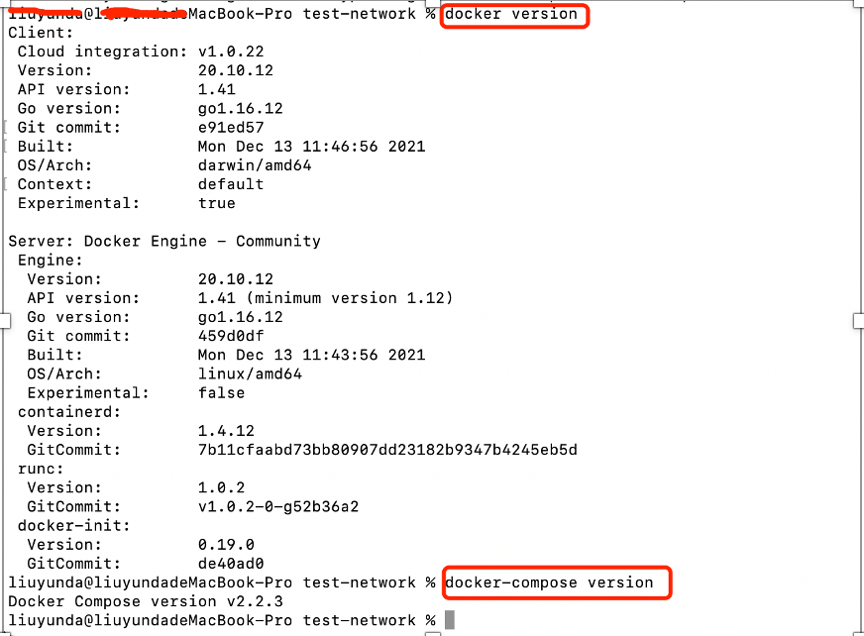
三、docker镜像下载:
cd /users/apple/privatespace/go/src/github.com/hyperledger //进入源码存放目录 git clone https://github.com/hyperledger/fabric.git //下载fabric源码 cd fabric/scripts //进入这个目录,里面有一个 bootstrap.sh 文件 sudo ./bootstrap.sh //执行这个文件 会下载fabric-samples 和 镜像
镜像下载有这些如图:
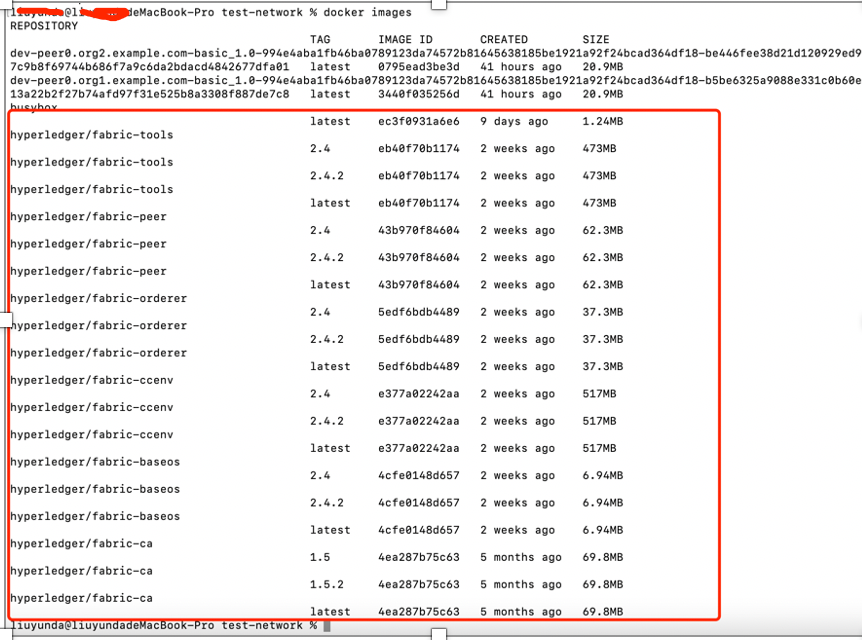
上面的工作完成后,当前目录多了一个fabric-samples文件夹,我们进去该目录下的test-network目录测试下搭建的环境是否成功:
cd fabric-samples/ cd test-network/
由于国内被墙,修改go代理
go env -w GOPROXY=https://goproxy.cn,direct
然后启动我们的测试网络:
sudo ./network.sh up
记得加sudo保平安哦。开始了一堆代码之后出现(如下图所示,表示启动成功):
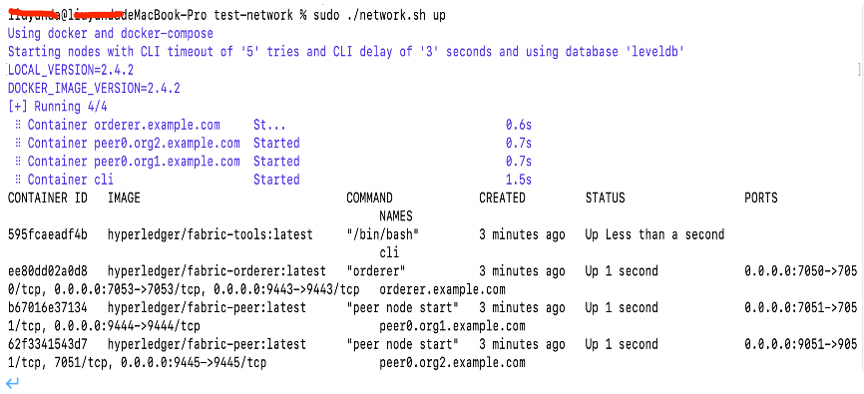
同样道理:
sudo ./network.sh down // 关闭
如果出现权限不够的情况
直接 cd /users/liuyunda /go/src/github.com/ 然后 sudo chmod -R 777 hyperledger
到此基本没问题了
接下来开始跟着官网文档走
一、使用fabric test network
1.启动:
首先进入对应目录:cd fabric-samples/test-network
然后启动: ./network.sh up
出现这个代表成功
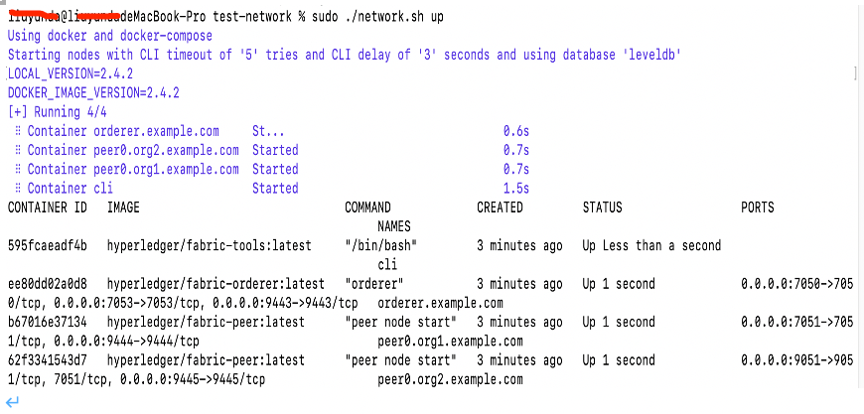
接着可以看看docker容器:docker ps -a
应该有刚刚启动出来的order 和peer
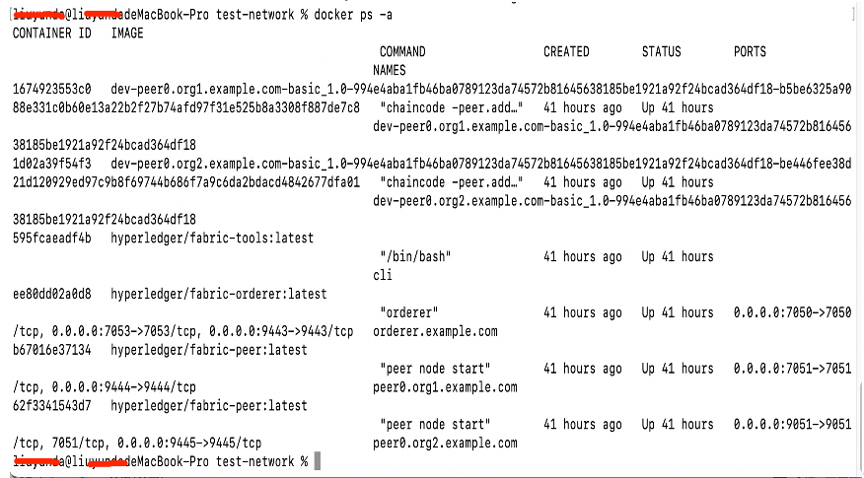
2、创建通道:
./network.sh createChannel 默认名mychannel
也可以自定义名字创建: ./network.sh createChannel -c channel2 自定义名字channel2
3、测试:
首先执行:./network.sh deployCC
可能会出现如下图所示的错误,别着急:
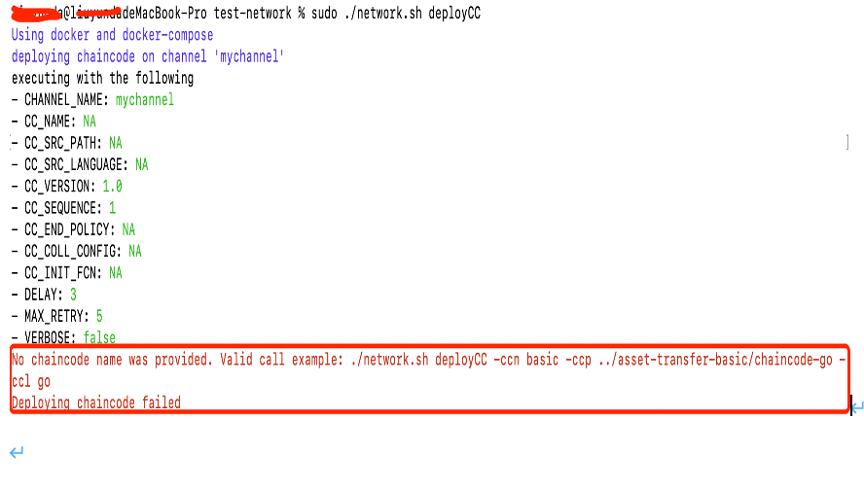
我们继续执行如下命令:
sudo ./network.sh deployCC -ccn basic -ccp ../asset-transfer-basic/chaincode-go -ccl go
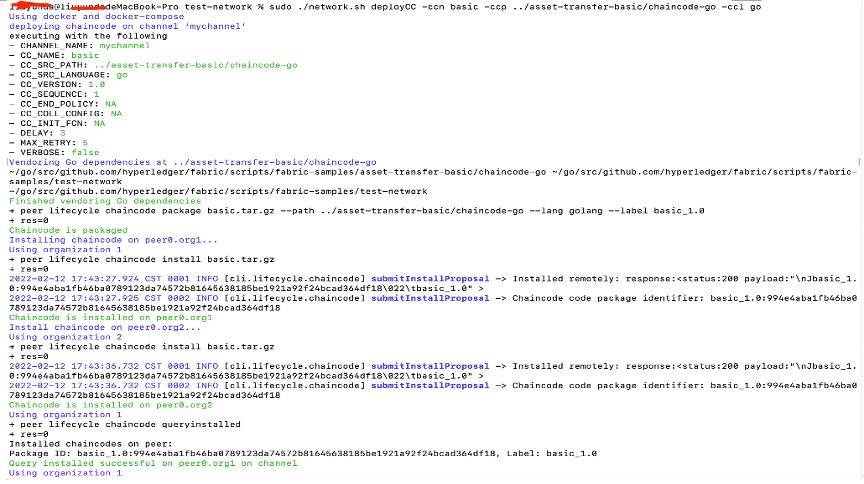
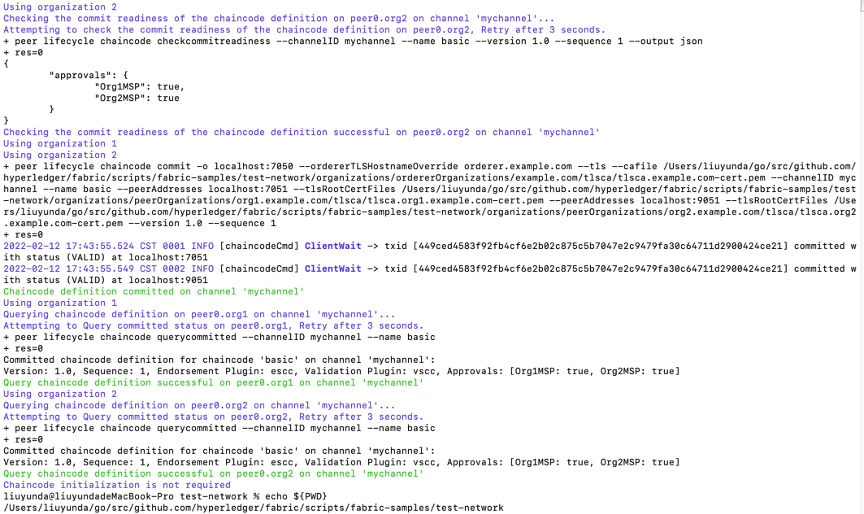

其实没必要打码,第一个截图就显示用户名了。